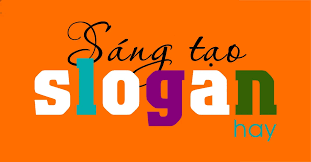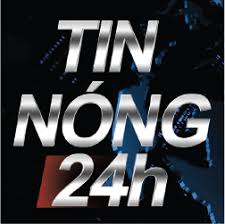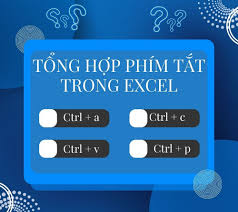Các phím tắt trong Word
Tổng hợp phím tắt trong Microsoft Word giúp làm việc nhanh hơn
Sử dụng phím tắt trong Word sẽ giúp bạn thao tác nhanh hơn, tiết kiệm thời gian và nâng cao hiệu suất làm việc. Dưới đây là danh sách các phím tắt quan trọng được chia theo từng nhóm chức năng:
1. Phím tắt cơ bản trong Word
-
Ctrl + N → Tạo tài liệu mới.
-
Ctrl + O → Mở tài liệu đã lưu.
-
Ctrl + S → Lưu tài liệu.
-
Ctrl + P → In tài liệu.
-
Ctrl + W → Đóng tài liệu.
-
Ctrl + Z → Hoàn tác thao tác vừa thực hiện (Undo).
-
Ctrl + Y → Làm lại thao tác vừa hoàn tác (Redo).
2. Phím tắt sao chép, dán và chỉnh sửa văn bản
-
Ctrl + A → Chọn toàn bộ nội dung.
-
Ctrl + C → Sao chép nội dung.
-
Ctrl + X → Cắt nội dung.
-
Ctrl + V → Dán nội dung.
-
Ctrl + Shift + V → Dán mà không giữ định dạng (Paste as Plain Text).
-
Ctrl + F → Tìm kiếm từ hoặc cụm từ trong văn bản.
-
Ctrl + H → Tìm kiếm và thay thế từ (Find and Replace).
-
Ctrl + G / F5 → Đi đến một trang hoặc vị trí cụ thể.
3. Phím tắt định dạng văn bản
-
Ctrl + B → In đậm văn bản.
-
Ctrl + I → In nghiêng văn bản.
-
Ctrl + U → Gạch chân văn bản.
-
Ctrl + Shift + W → Gạch chân từng từ một.
-
Ctrl + Shift + D → Gạch chân đôi.
-
Ctrl + Shift + K → Chuyển văn bản sang chữ in hoa nhỏ (Small Caps).
-
Ctrl + Shift + A → Chuyển văn bản sang chữ IN HOA.
-
Shift + F3 → Chuyển đổi giữa chữ thường, chữ IN HOA và viết hoa chữ cái đầu.
-
Ctrl + Shift + C → Sao chép định dạng văn bản.
-
Ctrl + Shift + V → Dán định dạng văn bản.
-
Ctrl + Space → Xóa định dạng văn bản về mặc định.
-
Ctrl + = → Chỉ số dưới (ví dụ: H₂O).
-
Ctrl + Shift + = → Chỉ số trên (ví dụ: X²).
4. Phím tắt căn chỉnh và giãn dòng văn bản
-
Ctrl + L → Căn lề trái.
-
Ctrl + R → Căn lề phải.
-
Ctrl + E → Căn giữa văn bản.
-
Ctrl + J → Căn đều hai bên.
-
Ctrl + M → Tăng thụt lề đoạn văn bản.
-
Ctrl + Shift + M → Giảm thụt lề đoạn văn bản.
-
Ctrl + T → Thụt lề dòng thứ hai trở đi (Hanging Indent).
-
Ctrl + Shift + T → Giảm thụt lề dòng thứ hai.
-
Ctrl + 1 → Giãn dòng đơn.
-
Ctrl + 2 → Giãn dòng đôi.
-
Ctrl + 5 → Giãn dòng 1.5.
5. Phím tắt làm việc với bảng (Table)
-
Tab → Chuyển sang ô kế tiếp trong bảng.
-
Shift + Tab → Quay lại ô trước đó trong bảng.
-
Ctrl + Shift + Enter → Thêm hàng mới ngay phía trên ô đang chọn.
-
Ctrl + Alt + T → Chèn bảng mới.
-
Ctrl + Shift + Arrow keys → Chọn toàn bộ hàng hoặc cột.
-
Alt + Shift + Up/Down → Di chuyển hàng trong bảng lên hoặc xuống.
6. Phím tắt làm việc với danh sách (Bullet & Numbering)
-
Ctrl + Shift + L → Tạo danh sách gạch đầu dòng nhanh.
-
Ctrl + Shift + N → Chuyển về kiểu văn bản bình thường (Normal Style).
-
Tab (trong danh sách) → Tạo cấp danh sách con (Indent).
-
Shift + Tab (trong danh sách) → Quay lại cấp danh sách trước đó.
7. Phím tắt làm việc với hình ảnh và đối tượng
-
Ctrl + Click → Chọn nhiều đối tượng cùng lúc.
-
Ctrl + D → Nhân bản một đối tượng.
-
Alt + Mũi tên → Di chuyển đối tượng nhỏ.
-
Shift + Mũi tên → Di chuyển đối tượng xa hơn.
-
Ctrl + Shift + G → Nhóm các đối tượng lại với nhau.
-
Ctrl + Shift + H → Bỏ nhóm các đối tượng.
8. Phím tắt làm việc với tiêu đề và mục lục
-
Ctrl + Alt + 1 → Áp dụng Heading 1.
-
Ctrl + Alt + 2 → Áp dụng Heading 2.
-
Ctrl + Alt + 3 → Áp dụng Heading 3.
-
Alt + Shift + O → Đánh dấu mục lục.
-
Alt + Shift + X → Đánh dấu chỉ mục.
9. Phím tắt làm việc với bình luận và theo dõi chỉnh sửa
-
Ctrl + Alt + M → Chèn bình luận mới.
-
Ctrl + Shift + E → Bật/tắt chế độ theo dõi thay đổi (Track Changes).
-
Alt + Shift + C → Chấp nhận thay đổi.
-
Alt + Shift + R → Từ chối thay đổi.
10. Phím tắt quản lý cửa sổ và chế độ xem
-
Ctrl + F6 → Chuyển giữa các tài liệu Word đang mở.
-
Ctrl + Shift + F6 → Chuyển lại tài liệu trước đó.
-
Ctrl + F2 → Xem trước khi in (Print Preview).
-
Ctrl + Alt + S → Chia cửa sổ tài liệu thành hai phần.
-
Alt + V, Z → Thu nhỏ hoặc phóng to tài liệu.
📌 Mẹo học và ghi nhớ phím tắt Word
✅ Sử dụng hàng ngày khi soạn thảo văn bản.
✅ Bắt đầu với các phím tắt thông dụng như Ctrl + C, Ctrl + V, Ctrl + Z, Ctrl + B.
✅ In danh sách phím tắt và để trước bàn làm việc để tham khảo nhanh.
✅ Tự đặt mục tiêu sử dụng một số phím tắt mới mỗi ngày.
Bạn có cần hướng dẫn chi tiết về cách sử dụng phím tắt nào không?